安粉圈攻略之搜狗浏览器如何设置默认浏览器和添加默认浏览器具体教程的攻略解答。在搜狗浏览器APP中,用户能够非常迅速的浏览自己感兴趣的网页,并且还能够搜索自己需要的资源内容,在APP中用户还能够设置默认浏览器,能够快速进行搜索使用,那么要在哪里添加默认浏览器呢?设置的方法是什么呢?想必大家对此都有疑问,下面就跟随小编一起来看看吧!

搜狗浏览器添加默认浏览器具体教程
1.需要登录【搜狗浏览器极速版】手机客户端,进入到首页,然后点击右下角的【我的】图标。
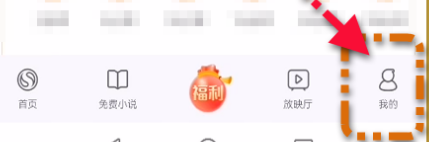
2.点击右上角的【设置】图标进入新的页面。
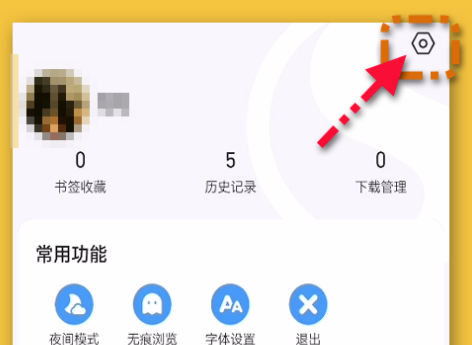
3.然后点击【设置默认浏览器】选项进入。
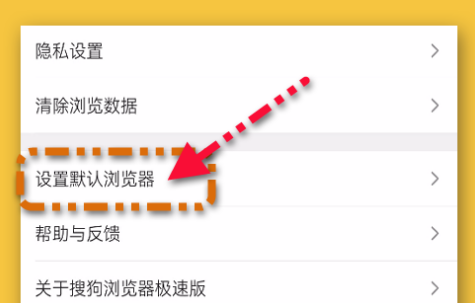
4.然后点击【清除默认设置】选项。
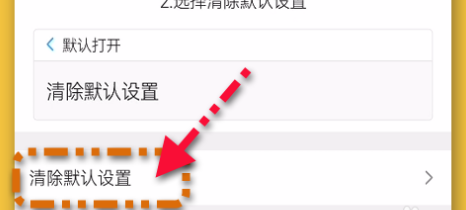
5.接着点击【默认打开】选项。
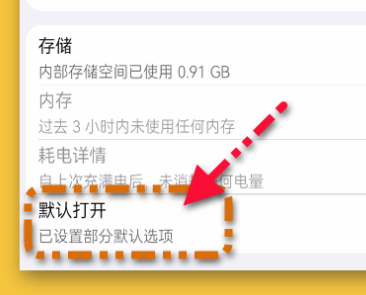
6.然后点击进入【清除默认设置】选项。
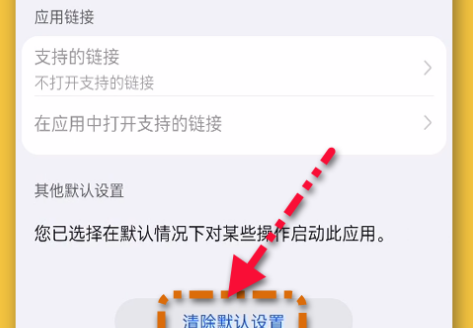
7.然后需要返回设置默认浏览器,点击【开始设置】选项。
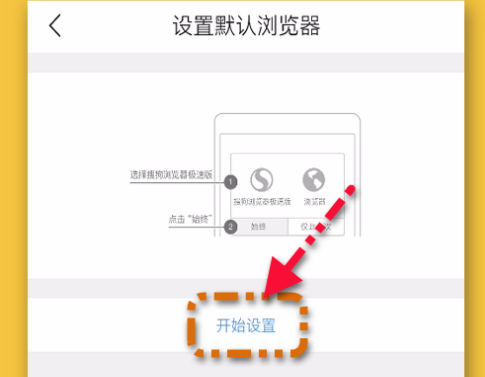
8.最后选择【搜狗浏览器...】,点击【始终】设置 。
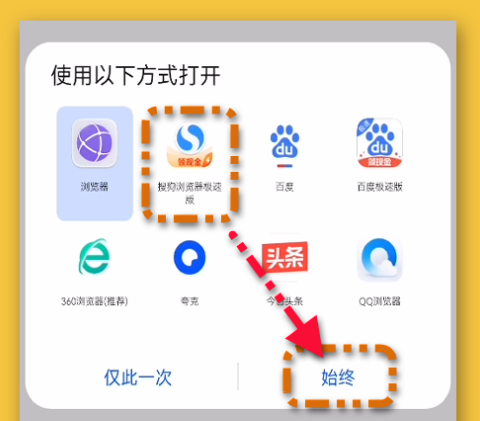
以上就是搜狗浏览器如何设置默认浏览器和添加默认浏览器具体教程的全部内容,安粉圈编辑将为你持续整理推荐。
